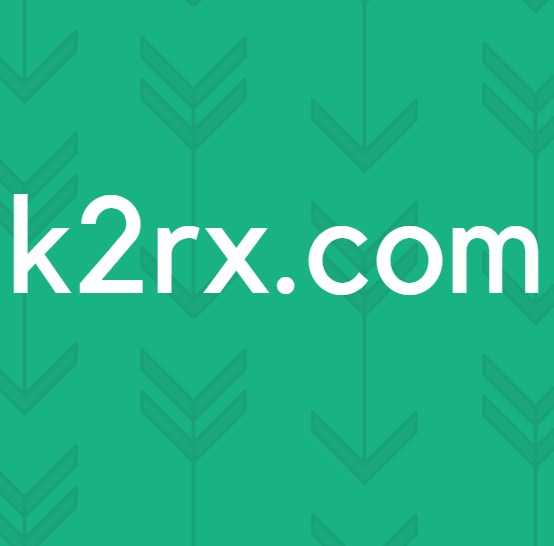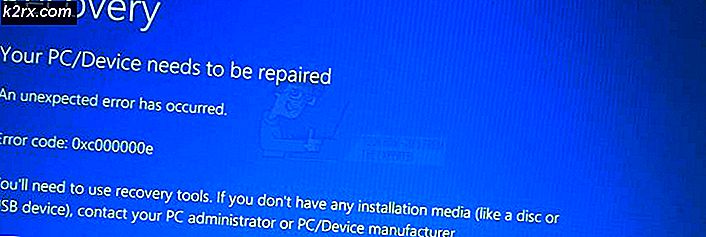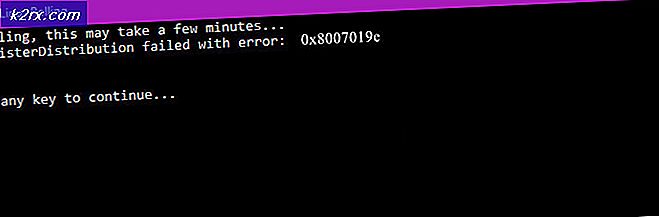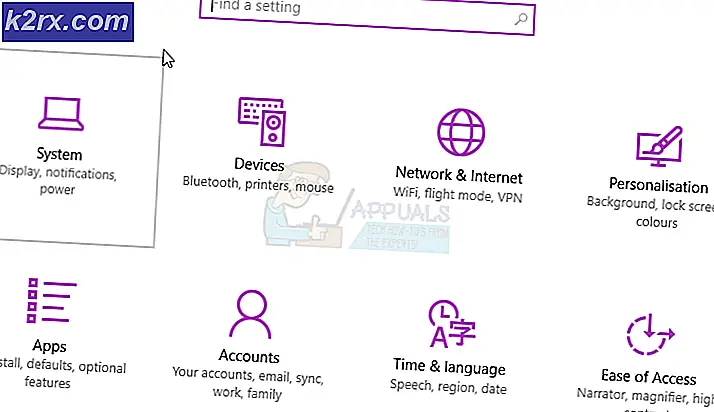Bagaimana Mengatasi Kemungkinan Kesalahan Ketidakcocokan Kunci Keamanan Jaringan?
"Ketidakcocokan kunci keamanan jaringan”Pesan kesalahan muncul setelah pengguna mengetikkan kata sandi untuk menghubungkan ke jaringan nirkabel mereka. Masalah ini biasanya terkait dengan satu jaringan nirkabel dan biasanya jaringan rumah yang telah disiapkan oleh pengguna. Meskipun pesan ini menyatakan bahwa pengguna telah memasukkan kata sandi yang salah, pengguna yang mengalami masalah ini mengklaim bahwa kata sandi tersebut 100% benar. Penelitian online menunjukkan bahwa masalah sebagian besar terjadi pada Windows 7.
Untungnya, banyak pengguna yang terpengaruh oleh masalah ini dapat menyelesaikannya dengan cukup mudah. Mereka telah memposting solusi mereka secara online dan kami telah memutuskan untuk memasukkannya ke dalam artikel ini dengan petunjuk langkah demi langkah. Ikuti mereka di bawah ini dan masalahnya akan hilang dalam waktu singkat!
Ada banyak metode yang dikenal untuk menyelesaikan masalah ini dengan cukup mudah. Kami telah membuat artikel ini di mana Anda dapat melihat petunjuk langkah demi langkah untuk metode ini dan kami menjamin masalah akan hilang dalam waktu singkat!
Apa Penyebab Kesalahan Ketidakcocokan Kunci Keamanan Jaringan di Windows?
Tidak banyak penyebab yang diketahui dari masalah ini dan itu juga tidak didokumentasikan dengan baik. Namun, kami dapat membuat daftar penyebab berdasarkan umpan balik pengguna dan berbagai faktor yang dapat menyebabkan masalah konektivitas tersebut pada Windows. Pastikan Anda memeriksa langkah-langkah di bawah ini!
Solusi 1: Ubah Jenis Protokol yang Digunakan
Sering kali Windows entah bagaimana berhasil menyimpan sandi dengan benar tetapi menggunakan jenis protokol atau enkripsi yang salah. Misalnya, WEP dipilih daripada WPA atau WPA digunakan sebagai pengganti WPA2. Itu juga terjadi dengan enkripsi yang digunakan. TKIP sering kali diset daripada AES. Ini dapat diselesaikan dengan cukup mudah jadi pastikan Anda mengikuti langkah-langkah di bawah ini!
- Pertama-tama, Anda perlu membuka file Jaringan dan pusat Berbagi. Buka Panel kendali dengan menggunakan Tombol Windows + R kombinasi tombol. Ini akan membuka Lari kotak dialog. Tipe "kontrol.exe" atau "panel kendaliDi dalam kotak dan klik baik tombol.
- Anda juga dapat membuka file Mulai menu dan cukup ketik Panel kendali. Klik kiri hasil pertama yang muncul untuk membukanya. Di sudut kanan atas jendela Control Panel, klik Dilihat oleh opsi dan setel ke Kategori.
- Klik kiri untuk membuka file Jaringan dan Internet Setelah masuk, klik kiri untuk membuka file Jaringan dan pusat Berbagi. Klik kiri file Kelola jaringan nirkabel tombol dari menu navigasi sisi kiri untuk membuka set pengaturan ini.
- Cari entri jaringan bermasalah di dalam daftar yang akan muncul, klik kiri untuk memilihnya, dan periksa Jenis keamanan. Ini akan ditampilkan di bilah info di bawah. Klik Menghapus dari menu di atas untuk melupakan jaringan ini.
- Setelah itu, klik Menambahkan dari menu dan pilih Buat profil jaringan secara manual pilihan dari jendela berikutnya yang akan muncul.
- Di dalam jendela baru, pastikan Anda memasukkan yang benar Nama jaringan. Di bawah Jenis keamanan bagian, coba ubah dari nilai sebelumnya. Jika itu WEP, coba WPA atau coba WPA2-Pribadi jika entri sebelumnya adalah WEP. Cobalah beberapa kombinasi.
- Masukkan yang benar Kunci keamanan. Pastikan Anda tidak mencentang kotak di sebelah Sembunyikan karakter untuk melihat apakah kata sandinya benar. Pastikan Mulai koneksi ini secara otomatis kotak dicentang dan bahwa Tipe enkripsi diatur ke AES.
- Klik Lanjut tombol dan ikuti sisa instruksi sebelum mengakhiri proses. Periksa untuk melihat apakah Anda sekarang terhubung ke jaringan yang diperlukan dengan benar!
Solusi 2: Nonaktifkan Alat Antivirus Pihak Ketiga Anda
Alat antivirus pihak ketiga adalah penyebab umum masalah ini. Mereka sering dapat mengganggu protokol konektivitas dan kami sangat menyarankan Anda mencoba menonaktifkannya untuk sementara waktu untuk melihat apakah masalah tetap ada. Jika masalah terus muncul, Anda mungkin perlu menghapus instalannya dan memilih opsi keamanan yang berbeda.
- Pertama, Anda perlu nonaktifkan alat antivirus pihak ketiga Anda. Prosesnya akan sangat berbeda berdasarkan antivirus mana yang telah Anda instal. Namun, pastikan Anda mengklik dua kali untuk membukanya dan memeriksanya pengaturan untuk menemukan opsi.
- Jika masalah tidak lagi muncul setelah itu, alat antivirus yang harus disalahkan dan satu-satunya harapan Anda untuk menyelesaikan masalah adalah mencopot pemasangannya. Ini bisa dilakukan dengan mudah.
- Buka Panel kendali dengan menggunakan Tombol Windows + R kombinasi tombol. Ini akan membuka kotak dialog Run. Tipe "kontrol.exe" atau "panel kendaliDi dalam kotak dan klik baik tombol.
- Jika Anda menggunakan Windows 10, Anda juga dapat menggunakan Tombol Windows + I kombinasi tombol untuk membuka Pengaturan Pengaturan juga dapat diakses di Mulai menu di bagian kiri bawahnya sebagai a roda penggerak ikon.
- Di sudut kanan atas jendela Control Panel, klik Dilihat oleh opsi dan setel ke Kategori. Klik kiri untuk membuka file Copot program entri di bawah Program
- Di aplikasi Pengaturan, cukup klik Aplikasi bagian untuk membuka daftar semua aplikasi dan program yang diinstal di komputer Anda.
- Di dalam Pengaturan atau Panel Kontrol, pastikan Anda menggulir sampai Anda menemukan antivirus Anda, klik kiri untuk memilihnya, dan klik Copot pemasangan tombol yang akan muncul. Pastikan Anda mengikuti instruksi yang akan muncul di layar untuk menghapus penginstalan sepenuhnya.
- Coba sambungkan ke jaringan yang bermasalah untuk melihat apakah pesan kesalahan "Ketidakcocokan kunci keamanan jaringan" muncul setelah mencoba menyambungkan!
Selain itu, lihat cara menonaktifkan antivirus Anda jika metode ini tidak berhasil untuk Anda.
Solusi 3: Instal Ulang Driver Nirkabel Anda
Jika komputer Anda memiliki driver nirkabel lama yang diinstal (atau driver Windows default), komputer Anda mungkin tidak memiliki kompatibilitas dengan jenis protokol dan enkripsi yang lebih baru. Ini adalah masalah besar dan Anda harus mempertimbangkan untuk menyelesaikannya secepat mungkin karena Anda tidak akan dapat menyambung ke banyak jaringan nirkabel. Ikuti langkah-langkah di bawah ini untuk memperbarui driver nirkabel Anda!
- Pertama-tama, Anda perlu membuka file Pengaturan perangkat di komputer Anda. Menggunakan Kombinasi tombol Windows Key + R. untuk membuka Lari Tipe "devmgmt.mscDi dalam kotak untuk membuka Device Manager. Anda juga dapat mencarinya di Mulai menu.
- Setelah terbuka, cari perangkat jaringan nirkabel Anda di dalam Adaptor Jaringan Klik panah di sebelahnya untuk memperluas bagian ini, klik kanan perangkat, dan pilih Copot pemasangan perangkat pilihan dari menu konteks yang akan muncul.
- Konfirmasikan setiap dialog prompt yang mungkin muncul bagi Anda untuk mengkonfirmasi pilihan Anda. Setelah itu, klik Tindakan opsi dari bilah menu di atas dan klik Pindai perubahan perangkat keras.
- Setelah Windows mengetahui bahwa Anda telah mencopot pemasangan perangkat nirkabel, itu akan melanjutkan untuk mengunduh dan menginstal driver terbaru yang tersedia. Tunggu hingga proses selesai dan periksa untuk melihat apakah pesan kesalahan "Ketidakcocokan kunci keamanan jaringan" masih muncul saat mencoba menyambung ke jaringan yang bermasalah.
Solusi 4: Ubah Jenis Keamanan di Router Anda
Mungkin saja driver atau sistem Anda tidak menerima protokol WEP lama untuk kode keamanan dan Anda mungkin perlu beralih ke WPA atau WPA2 di dalam setelan router Anda. Sayangnya, Anda harus memiliki akses langsung ke router agar metode ini dapat dilakukan. Ini membuat metode ini hanya cocok untuk jaringan rumah. Simak langkah-langkahnya di bawah ini!
- Anda harus masuk ke router Anda terlebih dahulu. Langkah-langkah ini berbeda dari satu router ke router lainnya dan kami sangat menyarankan Anda melakukan a pencarian Google untuk router Anda. Anda juga dapat mengunjungi artikel kami untuk info lebih lanjut!
- Setelah masuk, Anda perlu mencari kumpulan pengaturan keamanan nirkabel. Nama opsi berbeda dari satu router ke router lainnya tetapi seringkali cukup mudah untuk menemukannya.
- Mengubah mode aman atau Jenis keamanan pilihan untuk WPA / WPA2-Pribadi dan ketik kata sandi baru yang akan Anda gunakan. Simpan perubahan dan periksa untuk melihat apakah masalah masih muncul.
Solusi 5: Coba Beberapa Perintah Berguna
Ada beberapa perintah berguna yang dapat digunakan untuk mengatur ulang dan menyegarkan pengaturan IP Anda. Perintah ini dapat digunakan untuk menyelesaikan berbagai pengaturan jaringan yang berbeda, termasuk masalah khusus ini. Pastikan Anda mengikuti langkah-langkah di bawah ini untuk mencoba metode ini!
- Buka Lari kotak dialog dengan mengetuk Tombol Windows + R kunci pada saat bersamaan. Di dalam kotak, ketik "cmd”Untuk membuka Prompt Perintah. Pastikan Anda menggunakan Ctrl + Shift + Enter kombinasi tombol untuk membuka Command Prompt administratif.
- Anda juga dapat mencari Command Prompt di file Mulai menu. Klik kanan hasil pertama yang akan muncul dan pilih Jalankan sebagai administrator pilihan dari menu konteks yang akan muncul.
- Setelah jendela Command Prompt terbuka, pastikan Anda mengetikkan perintah yang ditunjukkan di bawah ini dan ketuk Enter setelah masing-masing!
ipconfig / rilis ipconfig / perbarui
- Nyalakan kembali komputer Anda dan periksa untuk melihat apakah masalah yang sama masih muncul setelah mencoba menyambung ke jaringan nirkabel Anda!